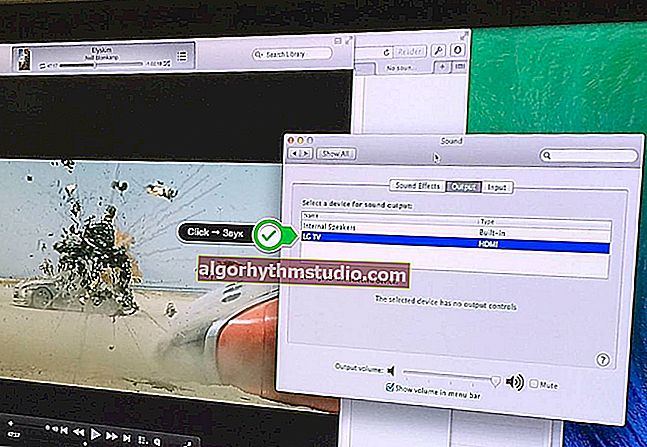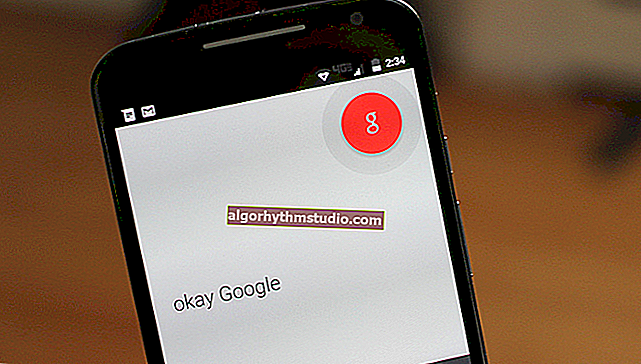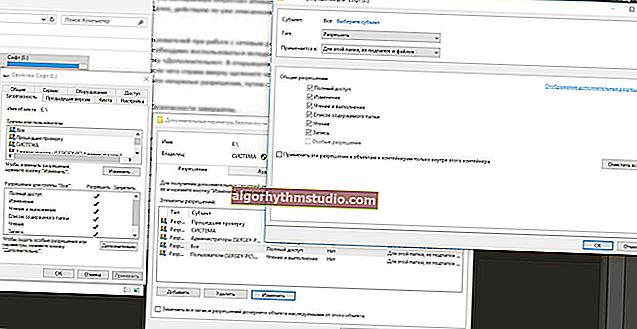Windows 10ゲームモード:PCのゲームパフォーマンスを向上させる
 みなさん、良い一日を!
みなさん、良い一日を!
Windows 10では、以前のオペレーティングシステムとは異なり、特別なゲームモードが登場しました(ゲームでのコンピューターのパフォーマンスを向上させるように設計されています)。この「ピース」は、Windows 10 CreatorsUpdate以上のバージョンで見つけることができることに注意してください...
なぜなら ゲーム(およびゲームの問題)に関する質問をよく受けますが、このモードを有効にする方法と使用方法についてのメモが非常に役立つと思います。また、ゲームモードを使用すると、FPSの数を10〜15%増やすことができる場合があります!(マウスを数回クリックするだけで(他に何もせずに)、同意します、便利ですか?!)。
この記事に加えて、次の記事をよく理解することを強くお勧めします://ocomp.info/pochemu-tormozyat-igryi.html(強力な新しいPCでも、ゲームが遅くなる主な理由が含まれています)。
今の場合...
*
ゲームモードの有効化[Windows10]
したがって、最初にWindows設定を開く必要があります(下のスクリーンショットのように、STARTを使用できます。Win+ iボタンの組み合わせを使用できます)。

Windows10の設定
次に、[ゲーム]セクションに移動します(下の画面を参照)。

ゲーム(オプション)
次に、[ゲームモード]タブに移動します。ここで、それが有効でサポートされていることを確認する必要があります(以下の例のように)。Windows 1703または1709のバージョンを使用している場合は、スイッチをオンにする必要があります。
次に、[グラフィック設定]リンク(下のスクリーンショットの矢印4)を開くことをお勧めします。

ゲームモードは有効ですか
ゲームをアプリケーションのリストに追加し([参照]ボタン)、その設定で高パフォーマンスを設定します(以下の例)。これは、2枚のビデオカード(統合およびディスクリート)がある場合に特に当てはまります。このようにすると、ゲームはディスクリートカードで実行されます。

ゲームを追加して高性能を実現
さて、あなたがチェックして設定する必要がある最後のものはゲームメニューです。デフォルトでは、このメニューを呼び出すためのボタンはWin + Gです(ただし、独自に指定することもできます)。ゲームモードの有効化、スクリーンショットの撮影、ビデオの録画、ブロードキャストの有効化などを行うことができます。

メニューを開くためのキーボードショートカット
ゲームモードの使い方
とてもシンプル!ゲームを起動し、Win + Gキーの組み合わせ(または前の手順で指定したもの)を押します。
画面の下部に小さなパネルが表示されます。その右側には、ゲームモードをオンにするためのボタンがあります-それをクリックするだけです(下のスクリーンショットの番号2)。

ゲームバー-ゲームモードを有効にする
一般的に、すべてがそれと同じくらい簡単です!
個人的なメモは、キャンドルの価値があるゲームです:
- ゲームモードは必ずしもFPSの数を増やすわけではありません(ただし、一般的には確実に機能します。たとえば、ゲームの動的なエピソード中に0.5秒のフリーズが消える場合があります)。
- 強力なゲーミングPC(ラップトップ)があり、ゲーム以外のプログラムが実行されていない場合、ゲームモードは実質的にパフォーマンスに影響を与えません。
- 予算のデバイスがある場合(たとえば、統合されたビデオカードのみ)、ゲームモードではFPSの数を10〜15%増やすことができます。
- 多くのプロセスを実行している場合、いくつかの無関係なプログラムなどがある場合、ゲームモードはゲームを大幅にスピードアップできます。
- ゲームを終了すると、このモードは自動的に停止します(常に手動で行う必要はありません)。
他に注意すべき点:
1)ターボブーストについて
Intel i3、i5、i7プロセッサを搭載した最新のラップトップを使用している場合、常にフルパフォーマンスで動作するとは限りません。事実、バッテリー電力を節約するために、ターボブーストテクノロジーが常に使用されるわけではありません(注:プロセッサーのセルフオーバークロック*)。それがあなたのために働くかどうか、そしてそれを有効にする方法をチェックするために、ここでこの資料をチェックしてください://ocomp.info/increase-performance-intel-for-laptop.html
2)FPSについて

ゲーム内のFPSの数を増やすには、ゲームモードだけでは不十分なことがよくあります。たとえば、これに加えて、ビデオカードドライバー、ゲーム自体を調整し、システムから不要なゴミを削除する(およびその他のアクション)ことができます。その結果、30〜40%(場合によってはそれ以上)の増加が得られます。
これらすべてのアクションは、記事「FPSを増やす方法:ゲーマーからの方法」で説明されています-// ocomp.info/kak-povyisit-fps.html
*
トピックに関する追加は大歓迎です...
いいゲームだ!